Retirer Landslide Search (Guide gratuit) - Instructions de suppression
Guide de suppression de Landslide Search
Quel est Landslide Search?
Landslide Search est le Moteur de Recherche Prétendant Fournir des Résultats sans Publicité mais qui Traque vos Données de Navigation
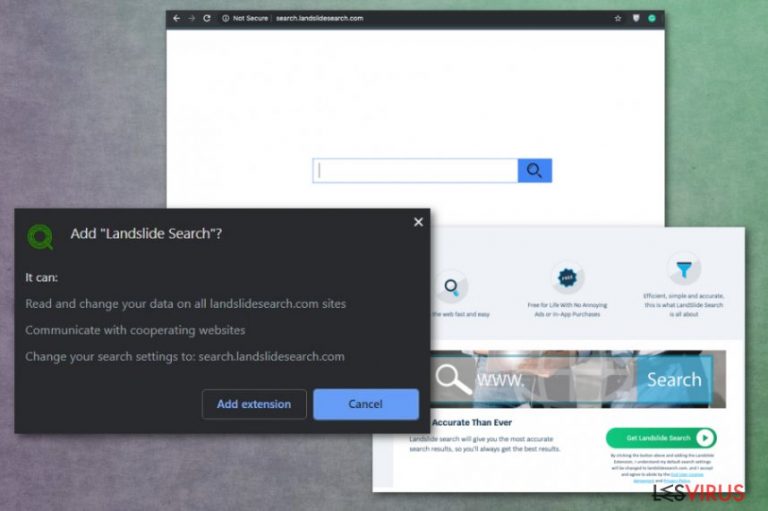
| Nom | Landslide Search |
|---|---|
| Type | Browser hijacker |
| Développeur | Uprise Technologies LLC |
| Symptômes | Les paramètres de navigation sur Internet sont modifiés et chaque recherche affiche des résultats truffant de contenu publicitaire. Les paramètres tels que la page d'accueil, la page par défaut du nouvel onglet, le moteur de recherche Internet par défaut sont modifiés sans autorisation |
| Domaines connexes | search.landslidesearch.com; live.landslidesearch.com |
| Propagation | Les publicités promotionnelles, les pages trompeuses et autres PPIs peuvent mener à une installation furtive de ce browser hijacker. Cependant, l'une des techniques les plus courantes utilisées par les développeurs de ce type de menaces comprend le téléchargement de freeware non-sécurisé et la méthode de groupage qui permet d'installer des hijacker et de l'adware à votre insu ou sans votre permission |
| Préjudice | Le programme potentiellement indésirable comporte diverses techniques de tracking des publicités pour obtenir des informations sur l'utilisateur et ses habitudes et préférences de navigation. Un tel suivi peut entraîner des problèmes de confidentialité et d'usurpation d'identité. Malheureusement, tous les programmes redirigent aussi les visiteurs vers des contenus potentiellement dangereux |
| Élimination | Vous devriez penser davantage aux potentiels dégâts pouvant avoir lieu lorsque vous essayez de supprimer Landslide Search de votre ordinateur car le contenu du navigateur peut encore affecter les performances lorsque le PPI principal est supprimé du poste. Donc, analysez votre poste à l'aide d'un anti-malware et passez ensuite par les navigateurs web pour les réinitialiser manuellement et désactiver les applications douteuses |
| Conseils pour réparer le système | Des programmes potentiellement indésirables peuvent s'exécuter furtivement en arrière-plan jusqu'à ce qu'ils commencent à afficher des pop-ups et des bannières publicitaires. Cependant, les fichiers système et les préférences sont modifiés automatiquement. Pour réparer le registre ou les fichiers de démarrage affectés par cet intrus, vous devriez vous procurer un outil système tel que FortectIntego qui peut aider à corriger de tels problèmes |
L'extension Landslide Search est le programme qui réoriente les résultats de recherche de votre navigateur et détourne chaque tentative d'effectuer des recherches en ligne et redirige les utilisateurs vers du contenu inutile et éventuellement dangereux. Une fois le processus de détournement est en place, il entame les réorientations de trafic en ligne vers des pages où le visiteur est exposé à des contenus potentiellement dangereux et des campagnes de malvertising.
Une fois que vous interagissez avec tout contenu publicitaire, des domaines propageant le hijacker, vous obtiendrez un pop-up vous proposant d'ajouter Landslide en tant qu'extension sur votre navigateur. Cependant, une fois que vous autorisez cela, l'application pourra :
- lire ou même modifier les paramètres de votre navigateur Web;
- vous réorienter vers des pages Web que vous n'avez pas demandé;
- changer vos paramètres par défaut, vos préférences ou même vos données sur plusieurs sites Web.
Même si certaines de ces redirections incluent le téléchargement direct de programmes malveillants, Landslide ne devrait pas être traité de virus car ce n'est pas la bonne catégorisation pour décrire le comportement de ce programme potentiellement indésirable. Les développeurs de PPIs ne sont pas impliqués dans des escroqueries, des plans de chantage ou la livraison de logiciels malveillants nuisibles, de sorte que votre poste n'est pas endommagé lorsque le hijacker se retrouve sur votre PC.
Cependant, les développeurs de Landslide Search ne sont pas responsables du contenu auquel vous êtes exposé après les redirections et les annonces. Il existe de nombreux sites Web qui diffusent des logiciels malveillants « fileless », des scripts malveillants de crypto-monnaies ou des logiciels espions, vous devez donc être conscient que le fait de visiter constamment des sites Web trompeurs peut entraîner davantage de problèmes.
Pour éviter d'autres dommages et infections plus graves qu'un PPI, vous devez supprimer Landslide Search et tous ses programmes connexes. Ceci peut être réalisé avec des utilitaires anti-malware ou des logiciels de sécurité qui sont conçus pour détecter les fichiers dangereux et indiquer les programmes pouvant endommager votre ordinateur.
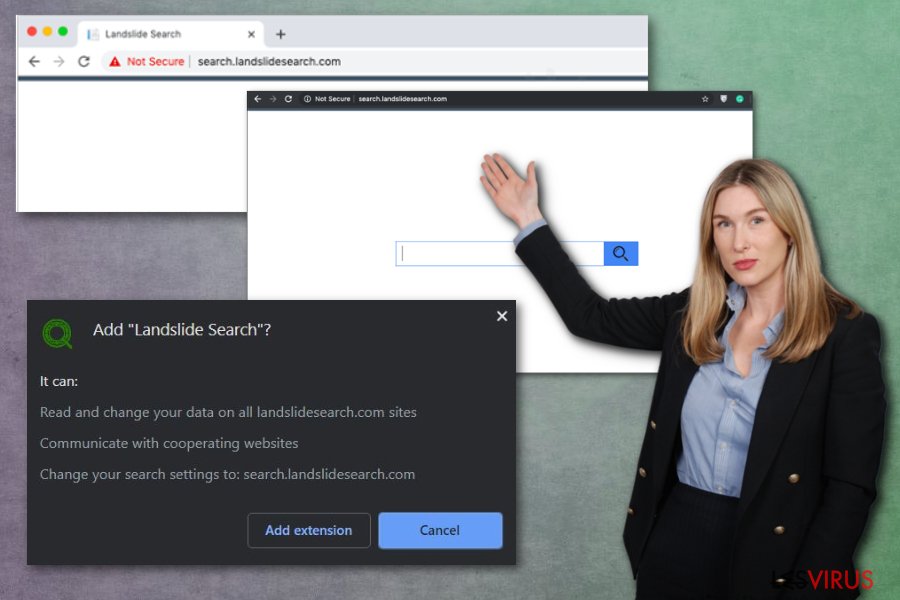
Landslide Search vise principalement les postes Mac et est considéré comme une application Mac indésirable. Dans la plupart des cas, ce détournement s'appuie sur la réputation des moteurs de recherche Bing ou Yahoo et passe inaperçu sur le système pendant une longue période. Ce fait signifie que ce PPi est plus difficile à supprimer après l'écoulement d'une longue période car il peut installer d'autres applications pour rester persistant.
La suppression de Landslide Search devient plus difficile lorsque le PPI parvient à accéder et à modifier des paramètres de démarrage particuliers, à modifier certaines entrées dans le registre. Pour toutes ces raisons et difficultés potentielles, les experts recommandent d'obtenir des anti-malware adéquats lors de la suppression du hijacker.
Vous pouvez télécharger et installer un antivirus et lancer une analyse intégrale du système qui trouve automatiquement les applications ou les fichiers associés à Landslide Search ou à tout autre intrus et les élimine. Bien sûr, cette infection ne se limite pas à cela, il est donc conseillé de passer par les navigateurs Web manuellement.
Vous pouvez trouver un guide étape par étape qui détaille le processus de réinitialisation Google Chrome, Mozilla Firefox, Internet Explorer, Safari par défaut et se débarrasser de l'extension Landslide Search et d'autres contenus suspects. En ce qui concerne les problèmes de système, vous pouvez compter sur des outils de réparation ou des nettoyeurs de PC tels que FortectIntego qui peuvent détecter des problèmes système et les réparer.
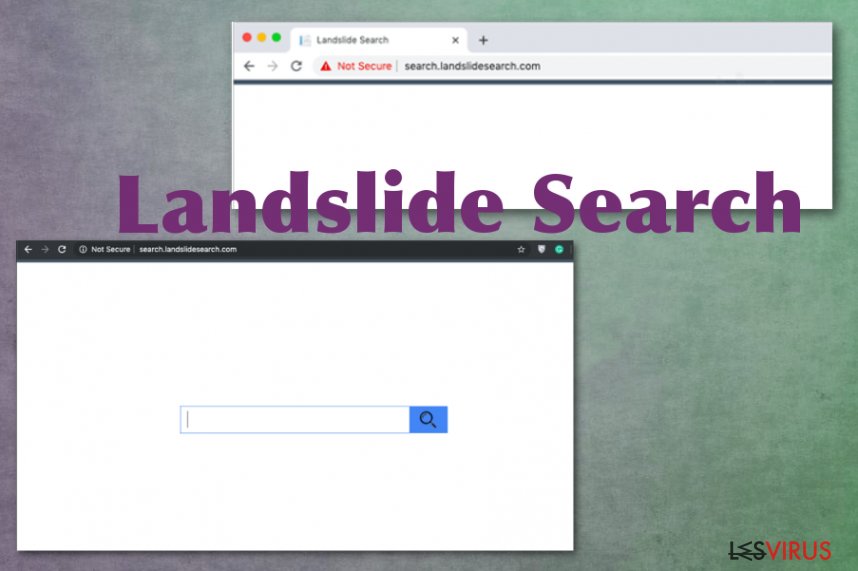
Les PPIs Proviennent de Publicités Douteuses et d'Installations de Freeware peu Fiable
Dans la plupart des cas, le site Web vers lequel vous êtes réorienté ou le moteur de recherche qui s'affiche sur le navigateur Web n'est pas l'intrus principal car c'est un PPI s'exécutant en arrière-plan. Cet intrus furtive s'installe sans votre permission ou à votre insu car ses méthodes de propagation comprennent des techniques trompeuses et des services suspects.
Les extensions de navigateurs, les applications, les barres d'outils sont proposées sur des contenus commerciaux et promues comme étant utiles ou directement intégrées à du freeware. C'est pour cette raison que les utilisateurs ne peuvent pas déterminer comment un PPI s'est retrouvé sur leurs postes alors qu'ils n'ont rien téléchargé.
Vous pouvez éviter ces infiltrations si vous optez pour des installations au modes d'installation Avancé ou Personnalisé au lieu des modes Rapide ou Recommandé qui installent automatiquement tous les programmes supplémentaires inclus dans le paquet. Le choix des sources, des développeurs et des distributeurs de freeware peut être crucial lorsqu'il s'agit de sécurité Internet.
Mettez fin à l'Application Landslide Search et ses PPIs Associés pour Délaisser les Réorientations Constantes
La suppression de Landslide Search est un processus difficile lorsque des programmes potentiellement indésirables parviennent à modifier des paramètres particuliers ou à installer des applications supplémentaires pour lutter contre les efforts des anti-malware. Cependant, la meilleure option reste d'utiliser un antivirus fiable afin de lancer une analyse intégrale du système.
Une telle méthode permet de détecter tous les programmes et fichiers liés au virus Landslide Search et de les éliminer complètement. Vous ne pouvez pas le faire manuellement car pour mettre fin complètement au comportement indésirable, cela prend du temps et vous devez localiser tous les fichiers malveillants.
Heureusement, lorsque vous supprimez Landslide Search à l'aide d'anti-malware, vous améliorez également les performances en éliminant les tout intrus et fichiers malveillants. Pour obtenir davantage d'aide, vous pouvez analyser le poste avec un utilitaire système et vous assurer que certains fichiers système ne sont pas endommagés.
Vous pouvez supprimer les dégâts causés par le virus à l'aide de FortectIntego. SpyHunter 5Combo Cleaner et Malwarebytes sont recommandés pour détecter les programmes potentiellement indésirables ainsi que les virus avec tous leurs fichiers et les entrées de registre qui y sont liées.
Guide de suppression manuel de Landslide Search
Désinstallation à partir de Windows
Landslide Search peut affecter le système de manière significative, alors consultez notre guide et mettez fin au PPI
Afin de supprimer Landslide Search des machines Windows 10/8, veuillez suivre les étapes suivantes :
- Saisissez Panneau de configuration dans la barre de recherche Windows et appuyez sur Entrée ou cliquez sur le résultat de la recherche.
- Sous Programmes, sélectionnez Désinstaller un programme.

- Sélectionnez dans la liste les entrées relatives à [titre] (ou tout autre programme suspect récemment installé).
- Faites un clic droit sur l'application et sélectionnez Désinstaller.
- Si le Contrôle de compte d'utilisateur s'affiche, cliquez sur Oui.
- Patientez jusqu'à ce que le processus de désinstallation soit terminé et cliquez sur OK.

Si vous êtes un utilisateur de Windows 7/XP, suivez les instructions suivantes :
- Cliquez sur Démarrer Windows > Panneau de configuration situé dans le volet de droite (si vous êtes un utilisateur de Windows XP, cliquez sur Ajout/Suppression de programmes).
- Dans le Panneau de configuration, sélectionnez Programmes > Désinstaller un programme.

- Choisissez l'application indésirable en cliquant dessus une fois.
- En haut, cliquez sur Désinstaller/Modifier.
- Dans l'invite de confirmation, choisissez Oui.
- Cliquez sur OK une fois que la suppression est terminée.
Désinstallation depuis Mac
Supprimez Landslide Search en suivant les directives :
Supprimer des éléments du dossier Applications :
- Dans la barre de Menu, sélectionnez Aller > Applications.
- Dans le dossier Applications, repérez toutes les entrées associées.
- Cliquez sur l'application et déplacez-la vers la Corbeille (ou cliquez avec le bouton droit de la souris et sélectionnez Déplacer vers la Corbeille).

Pour supprimer complètement une application indésirable, vous devez accéder aux dossiers Application Support, LaunchAgents et LaunchDaemons et supprimer les fichiers correspondants :
- Sélectionnez Aller > Aller au dossier.
- Saisissez /Bibliothèque/Application Support et cliquez sur Aller ou appuyez sur Entrée.
- Dans le dossier Application Support, repérez les entrées suspectes, puis supprimez-les.
- Accédez maintenant aux dossiers /Bibliothèque/LaunchAgents et /Bibliothèque/LaunchDaemons de la même manière et supprimez tous les fichiers .plist associés.

Réinitialiser MS Edge/Chromium Edge
Supprimer les extensions indésirables de MS Edge :
- Sélectionnez Menu (les trois points horizontaux du haut à droite de la fenêtre du navigateur) et choisissez Extensions.
- Sélectionnez dans la liste l'extension et cliquez sur l'icône de l'Engrenage.
- Cliquez sur Désinstaller en bas.

Effacer les cookies et autres données du navigateur :
- Cliquez sur Menu (les trois points horizontaux du haut à droite de la fenêtre du navigateur) et sélectionnez Confidentialité, recherche de services.
- Sous Effacer les données de navigation, choisissez Choisir les éléments à effacer.
- Sélectionnez tout (à l'exception des mots de passe, quoique vous puissiez également inclure les licences des médias si nécessaire) et cliquez sur Effacer.

Restaurer les nouveaux paramètres de l'onglet et de la page d'accueil :
- Cliquez sur l'icône Menu et choisissez Paramètres.
- Trouvez ensuite la section Au démarrage.
- Cliquez sur Désactiver si vous avez trouvé un domaine suspect.
Réinitialiser MS Edge si les étapes ci-dessus n'ont pas fonctionné :
- Appuyez sur Ctrl + Maj + Échap pour ouvrir le Gestionnaire des tâches.
- Cliquez sur la flèche Plus de détails située en bas de la fenêtre.
- Sélectionnez l'onglet Détails.
- Faites maintenant défiler vers le bas et localisez chaque entrée avec le nom Microsoft Edge. Faites un clic droit sur chacune d'entre elles et sélectionnez Fin de tâche pour arrêter le fonctionnement de MS Edge.

Si cette solution ne vous a pas aidé, vous devez utiliser une méthode avancée de réinitialisation Edge. Gardez à l'esprit que vous devez sauvegarder vos données avant de procéder à la réinitialisation.
- Tâchez de trouver le dossier suivant sur votre ordinateur: C:\\Users\\%username%\\AppData\\Local\\Packages\\Microsoft.MicrosoftEdge_8wekyb3d8bbwe.
- Appuyez sur Ctrl + A sur votre clavier pour sélectionner tous les dossiers.
- Faites un clic droit sur ces derniers et choisissez Supprimer

- Faites maintenant un clic droit sur le bouton Démarrer et choisissez Windows PowerShell (Admin).
- Lorsque la nouvelle fenêtre s'ouvre, copiez et collez la commande suivante, puis appuyez sur la touche Entrée :
Get-AppXPackage -AllUsers -Name Microsoft.MicrosoftEdge | Foreach {Add-AppxPackage -DisableDevelopmentMode -Register “$($_.InstallLocation)\\AppXManifest.xml” -Verbose

Instructions pour le navigateur Edge basé sur Chromium
Supprimer les extensions de MS Edge (Chromium) :
- Ouvrez Edge et cliquez sur Paramètres > Extensions.
- Supprimez les extensions indésirables en cliquant sur Supprimer.

Effacer les données du cache et du site :
- Cliquez sur Menu et accédez aux Paramètres.
- Sélectionnez Confidentialité et recherche de services.
- Sous Effacer les données de navigation, choisissez Choisir les éléments à effacer.
- Sous Intervalle de temps, choisissez À tout moment.
- Sélectionnez Effacer maintenant.

Réinitialiser MS Edge basé sur Chromium :
- Cliquez sur Menu et sélectionnez Paramètres.
- Sur le côté gauche, choisissez Rétablir les paramètres.
- Sélectionnez Rétablir la valeur par défaut des paramètres.
- Confirmez avec Réinitialiser.

Réinitialiser Mozilla Firefox
Éliminer les extensions dangereuses :
- Ouvrez le navigateur Mozilla Firefox et cliquez sur Menu (trois lignes horizontales en haut à droite de la fenêtre).
- Sélectionnez Modules complémentaires.
- Dans cette section, sélectionnez les extensions qui sont liées à [titre] et cliquez sur Supprimer.

Réinitialiser la page d'accueil :
- Cliquez sur les trois lignes horizontales en haut à droite pour ouvrir le menu.
- Choisissez Options.
- Sous les options de la page d'accueil, indiquez votre site préféré qui s'ouvrira chaque fois que vous ouvrirez une nouvelle fenêtre de Mozilla Firefox.
Effacer les cookies et les données du site :
- Cliquez sur Menu et choisissez Options.
- Allez à la section Vie privée et sécurité.
- Faites défiler vers le bas jusqu'à localiser Cookies et données du site.
- Cliquez sur Effacer les données…
- Sélectionnez Cookies et données du site, ainsi que Contenu Web en cache et appuyez sur Effacer.

Réinitialiser Mozilla Firefox
Si [titre] n'a pas été supprimé après avoir suivi les instructions ci-dessus, réinitialisez Mozilla Firefox :
- Ouvrez le navigateur Mozilla Firefox et cliquez sur Menu.
- Cliquez sur Aide, puis sur Informations de dépannage.

- Dans la section Donner un coup de jeune à Firefox, cliquez sur Réparer Firefox…
- Une fois que la fenêtre contextuelle s'affiche, confirmez l'action en appuyant sur Réparer Firefox – cela devrait compléter la suppression de [titre].

Réinitialiser Google Chrome
Réinitialiser le navigateur aux paramètres par défaut et restaurez vos paramètres par défaut
Supprimer les extensions malveillantes de Google Chrome :
- Ouvrez Google Chrome, cliquez sur Menu (trois points verticaux dans le coin supérieur droit) et sélectionnez Plus d'outils > Extensions.
- Dans la nouvelle fenêtre qui s'ouvre, vous verrez toutes les extensions installées. Désinstallez tous les plugins suspects en cliquant sur Supprimer.

Effacer le cache et les données web de Chrome :
- Cliquer sur Menu et choisissez Paramètres.
- Sous Confidentialité et sécurité, sélectionnez Effacer les données de navigation.
- Sélectionnez Historique de navigation, Cookies et autres données du site, ainsi que Images et fichiers en cache.
- Cliquez sur Effacer les données.

Modifier votre page d'acceuil:
- Cliquez sur Menu et choisissez Paramètres.
- Recherchez les sites suspects dans la section Au démarrage.
- Cliquez sur Ouvrir une page spécifique ou un ensemble de pages et cliquez sur trois points pour accéder à l'option Supprimer.
Réinitialiser Google Chrome :
Si les méthodes précédentes n'ont pas été d'un grand secours, réinitialisez Google Chrome pour éliminer tous les composants:
- Cliquez sur Menu et sélectionnez Paramètres.
- Dans la section Paramètres, faites défiler vers le bas et cliquez sur Avancé.
- Faites défiler vers le bas et localisez la section Réinitialiser et nettoyer.
- Cliquez à présent sur Restaurer les paramètres par défaut.
- Validez en cliquant sur Réinitialiser les paramètres pour terminer la suppression de [titre].

Réinitialiser Safari
Supprimer les extensions indésirables de :
- Cliquez sur Safari > Preferences…
- Dans la nouvelle fenêtre, choisissez Extensions.
- Sélectionnez les extensions indésirable associées à [titre] and sélectionnez Désinstaller.

Effacer les cookies et les autres données du site web de Safari :
- Cliquez sur Safari > Effacer l'historique…
- Dans le menu déroulant sous Effacer, sélectionnez tout l'historique.
- Validez en cliquant sur Effacer l'historique.

Réinitialiser Safari si les étapes ci-dessus n'ont pas été utiles :
- Cliquez sur Safari > Préférences…
- Accédez à l'onglet Avancé.
- Cochez le menu Afficher le développement dans la barre de menu.
- Dans la barre de menu, cliquez sur Développer, puis sélectionnez Vider les caches.

Après la désinstallation de ce programme potentiellement indésirable (PUP) et fixation de chacune de vos navigateurs web, nous vous recommandons d'analyser votre système de PC avec un anti-spyware de bonne réputation. Cela vous aidera à vous débarrasser des traces de Registre Landslide Search et permettra également d'identifier les parasites connexes ou les infections malware possible sur votre ordinateur. Pour cela, vous pouvez utiliser nos cotés malware remover: FortectIntego, SpyHunter 5Combo Cleaner ou Malwarebytes.
Recommandé pour vous
Optez pour un bon navigateur web et améliorez votre sécurité grâce à un outil VPN
L'espionnage en ligne a connu ces dernières années une forte montée en puissance et les gens se montrent de plus en plus intéressés par les moyens de protéger leur vie privée en ligne. Le choix du navigateur le plus sûr et le plus confidentiel est l'un des moyens les plus simples afin de renforcer la sécurité.
Toutefois, il est possible de renforcer la protection et de créer une pratique de navigation totalement anonyme à l'aide du VPN Private Internet Access. Ce logiciel réachemine le trafic à travers différents serveurs, dissimulant ainsi votre adresse IP et votre géolocalisation. Grâce à la combinaison d'un navigateur web sécurisé et d'un VPN d'accès privé à Internet, vous pourrez naviguer sur Internet sans avoir le sentiment d'être espionné ou ciblé par des criminels.
Sauvegarder les fichiers pour une utilisation ultérieure, en cas d'attaque par un malware
Les problèmes de logiciels générés par des logiciels malveillants ou la perte directe de données due au cryptage peuvent entraîner des problèmes avec votre appareil voire des dommages permanents. Lorsque vous disposez de sauvegardes adéquates et à jour, vous pouvez facilement récupérer après un tel incident et reprendre le travail.
Il est crucial de créer des mises à jour de vos sauvegardes après toute modification sur l'appareil, afin de pouvoir revenir au point sur lequel vous travailliez lorsque des logiciels malveillants ont modifié quoi que ce soit ou que des problèmes avec l'appareil ont entraîné une corruption des données ou des performances.
Lorsque vous disposez de la version précédente de chaque document ou projet important, vous évitez ainsi toute frustration et toute panne. Cela s'avère pratique lorsque des logiciels malveillants surgissent de nulle part. Utilisez Data Recovery Pro pour la restauration du système.
